Brilio.net - Pengguna smartphone Android besar kemungkinan sudah akrab dengan istilah backup data. Sebab dengan melakukan backup data, pengguna dapat memiliki salinan data di perangkatnya, apabila terjadi hal yang tidak diinginkan.
Oleh sebab itu, melakukan backup data menjadi hal penting bagi pengguna Android. Terlebih, smartphone saat ini memiliki banyak fungsi, termasuk di antaranya menyimpan data-data penting, seperti kontak, dokumen, atau foto.
Untuk itu, tidak dapat dibayangkan, apabila kamu harus kehilangan data yang mungkin sudah dikumpulkan sejak lama. Namun perlu diingat, langkah-langkah yang diberikan ini memanfaatkan layanan atau aplikasi di Android, tidak terbatas pada metode backup yang biasanya juga ditawarkan para manufaktur perangkat.
Hal ini dimaksudkan agar kamu tetap dapat mencadangkan dan memulihkan data, meski menggunakan perangkat dari manufaktur berbeda.
Nah, berikut ini deretan caranya seperti brilio.net lansir dari liputan6.com pada Rabu (27/11).
1. Backup pengaturan di Google Drive.

foto: liputan6.com
Perlu diingat, Android sebenarnya menawarkan beberapa cara bagi pengguna untuk mencadangkan data yang dimilikinya. Salah satunya adalah pengaturan yang ada di perangkat, sehingga kamu tidak perlu repot mengatur banyak hal.
Untuk melakukannya, kamu tinggal membuka menu 'Settings', pilih 'System' dan 'Backup'. Setelah dibuka, kamu dapat memilih 'Back up to Google Drive'. Ada beberapa kategori data yang dapat kamu cadangkan, pilih opsi 'Settings' untuk menyalin pengaturan yang ada di pengaturanmu. Nantinya, data cadangan ini dapat diakses pula dari aplikasi Google Drive.
2. Backup foto di Google Photos.

foto: pixabay.com
Sementara untuk melakukan pencadangan foto, aplikasi yang dapat diandalkan adalah Google Photos. Cara untuk melakukan backup di aplikasi ini pun dipastikan mulus dan mudah.
Kamu dapat mengaktifkan fitur backup dengan membuka aplikasi Google Photos, lalu pilih Settings dan nyalakan opsi 'Back up & Sync'. Tidak hanya mencadangkan data, kamu dapat memilih kualitas foto yang ingin disimpan.
Setelah selesai melakukan pencadangan, kamu dapat menghapus foto atau gambar yang sudah dicadangkan dengan opsi 'Free up space'. Jadi, setelah foto atau gambar berhasil dicadangkan, kamu dapat mengaksesnya kapanpun selama online.
3. Backup kontak di Google Contacts.

foto: pixabay.com
Untuk mencadangkan kontak yang ada di perangkat, kamu dapat memanfaatkan aplikasi Google Contatcs. Lewat aplikasi ini, kamu dapat dengan mudah menyalin kontak yang ada di perangkat akun Google milikmu.
Caranya, kamu dapat membuka menu 'Settings', lalu 'Import' dan pilih sumber kontak yang ingin disalin. Selanjutnya, kamu tinggal memilih akun Google yang ingin dipakai untuk menyimpan daftar kontak tersebut.
Selain melakukan pencadangan online, kamu juga dapat melakukannya secara offline. Jadi, kamu pilih opsi Export, lalu pilih akun Google yang ingin dipakai, dan terakhir pilih Export to .vcf file.
4. Backup SMS.

foto: liputan6.com
SMS mungkin terbilang sudah jarang digunakan, tapi nyatanya masih ada orang yang memakainya dengan berbagai alasan. Untuk itu, pengguna Android juga dapat mencadangkan SMS yang ada di perangkatnya.
Namun untuk melakukannya, kamu bisa memanfaatkan aplikasi pihak ketiga, salah satu yang dapat dipakai adalah SMS Backup & Restore. Kamu tinggal mengikuti langkah-langkah di aplikasi untuk melakukan backup.
5. Backup musik, dokumen dan file lain.
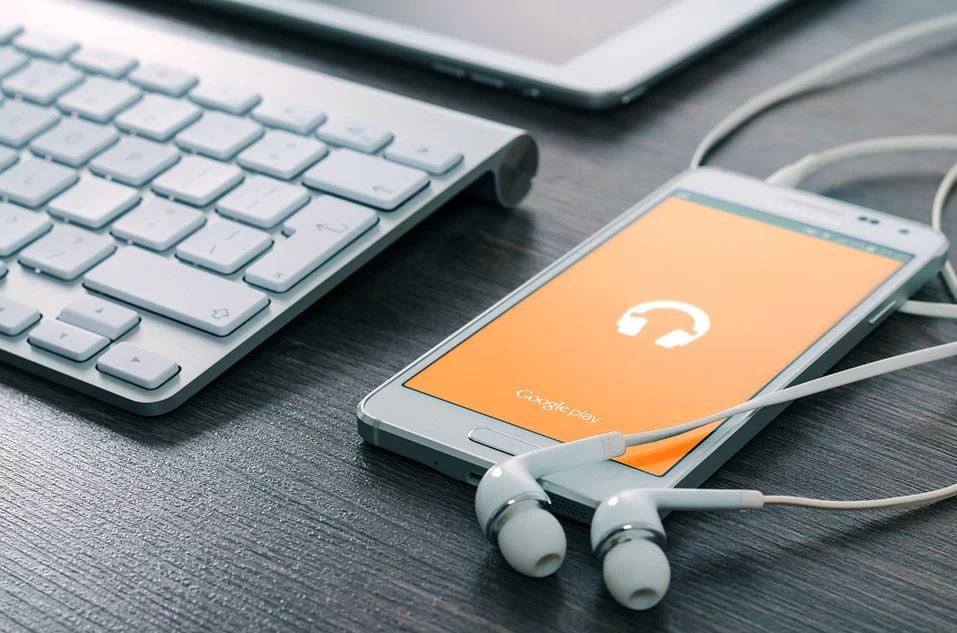
foto: pixabay.com
Selain data-data di atas, kamu juga dapat mencadangkan beragam informasi penting lain yang ada di perangkat, seperti musik atau dokumen. Namun untuk melakukannya, kamu perlu memanfaatkan aplikasi seperti Google Drive.
Sementara untuk kebutuhan berupa dokumen atau catatan, kamu dapat menggunakan Google Keep agar dapat menyimpannya di cloud. Sejumlah aplikasi chatting, seperti WhatsApp, juga menyediakan opsi pencadangan di Google Drive dan dapat kamu manfaatkan.
Recommended By Editor
"penting" - Google Berita
November 27, 2019 at 04:02AM
https://ift.tt/2KWCzGc
5 Cara mudah backup data penting di smartphone Android - Brilio
"penting" - Google Berita
https://ift.tt/2mMnZYW
Bagikan Berita Ini














0 Response to "5 Cara mudah backup data penting di smartphone Android - Brilio"
Post a Comment